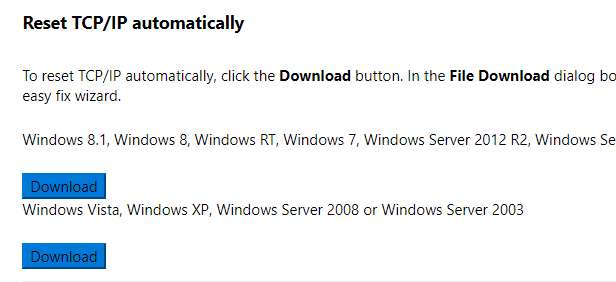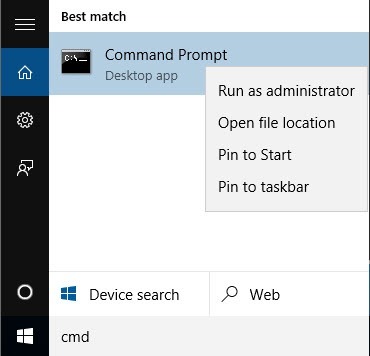Winsock est une spécification utilisée dans Windows pour déterminer comment les applications réseau communiquent avec les services réseau, tels que TCP / IP. Il définit essentiellement comment deux programmes de réseau communiqueront entre eux. Par exemple, pour qu'un client FTP fonctionne correctement, il utilise Winsock.
Cependant, Winsock peut être corrompusur une machine Windows lors de la suppression de logiciels espions ou publicitaires. Vous pouvez commencer à avoir des erreurs étranges concernant Winsock ou des erreurs de socket et les commandes de base telles que IPCONFIG ne fonctionneront pas correctement. Vous pouvez également obtenir des erreurs comme Impossible d'afficher la pagelorsque vous tentez de naviguer sur Internet.
Pour corriger l'erreur Winsock, vous devez réinitialiser l'ensemble de la pile de protocoles TCP / IP sur votre ordinateur Windows. Il existe plusieurs façons de résoudre le problème: en utilisant la ligne de commande, en téléchargeant une application tierce, etc.
Correctif Microsoft Winsock
Le moyen le plus simple et le plus sûr de réinitialiser votre TCP / IP pile est de télécharger l'utilitaire gratuit de Microsoft.
https://support.microsoft.com/en-us/help/299357/how-to-reset-tcp-ip-by-using-the-netshell-utility
Téléchargez simplement le bon fichier pour vos versions de Windows et passez par l'assistant!
Réinitialiser manuellement la pile réseau TCP / IP
La première chose à essayer si le programme ci-dessus ne fonctionne pas est de réinitialiser manuellement la pile réseau TCP / IP. Ouvrez une invite de commande administrateur en cliquant sur Démarrer, en tapant CMD, puis en cliquant avec le bouton droit sur Invite de commandes et en choisissant Exécuter en tant qu'administrateur.
Maintenant, tapez la commande suivante:
netsh int ip reset resetlog.txt
Cela va réécrire deux clés de registre qui sont requises pour que TCP / IP fonctionne correctement. Cela fonctionnera sur Windows XP, Vista, 7, 8 et 10. Si cela ne fonctionne pas, lisez ci-dessous!
Réinitialiser Winsock en utilisant netsh
Si la réinitialisation de TCP / IP ne fonctionne pas Pour vous, essayez de réinitialiser la pile TCP / IP à l'aide de la commande de réinitialisation. D'abord, ouvrez l'invite de commande en cliquant sur Démarrer, Exécuter et en tapant CMD.
Avant de taper la commande reset, vous devriez vérifier quels LSP (Layered Service Providers) seront affectés. Vous pouvez le faire en tapant:
netsh winsock show catalog
La commande reset ci-dessous va supprimer tous les LSP Winsock. Maintenant, tapez la commande suivante:
netsh winsock reset catalog
Le catalogue Winsock sera réinitialisé à sa configuration par défaut. Si vous avez un LSP corrompu et causant des problèmes de connectivité réseau, cette commande devrait le réparer. Notez que si vous exécutez cette commande, vous devrez peut-être réinstaller plusieurs programmes sur lesquels des LSP ont déjà été installés.
Vous pouvez également consulter l'article de la Base de connaissances Microsoft ci-dessous. Winsock2 corruption dans Windows XP et Windows Vista:
Récupérer à partir de la corruption Winsock2 dans Windows
Heureusement, l'une des méthodes ci-dessus a résolu votre problème de réseau! Si ce n'est pas le cas, vous devrez peut-être réinstaller Windows car il pourrait être corrompu irréparable.